Word文档添加分栏符号
1、打开编辑好的Word文档。
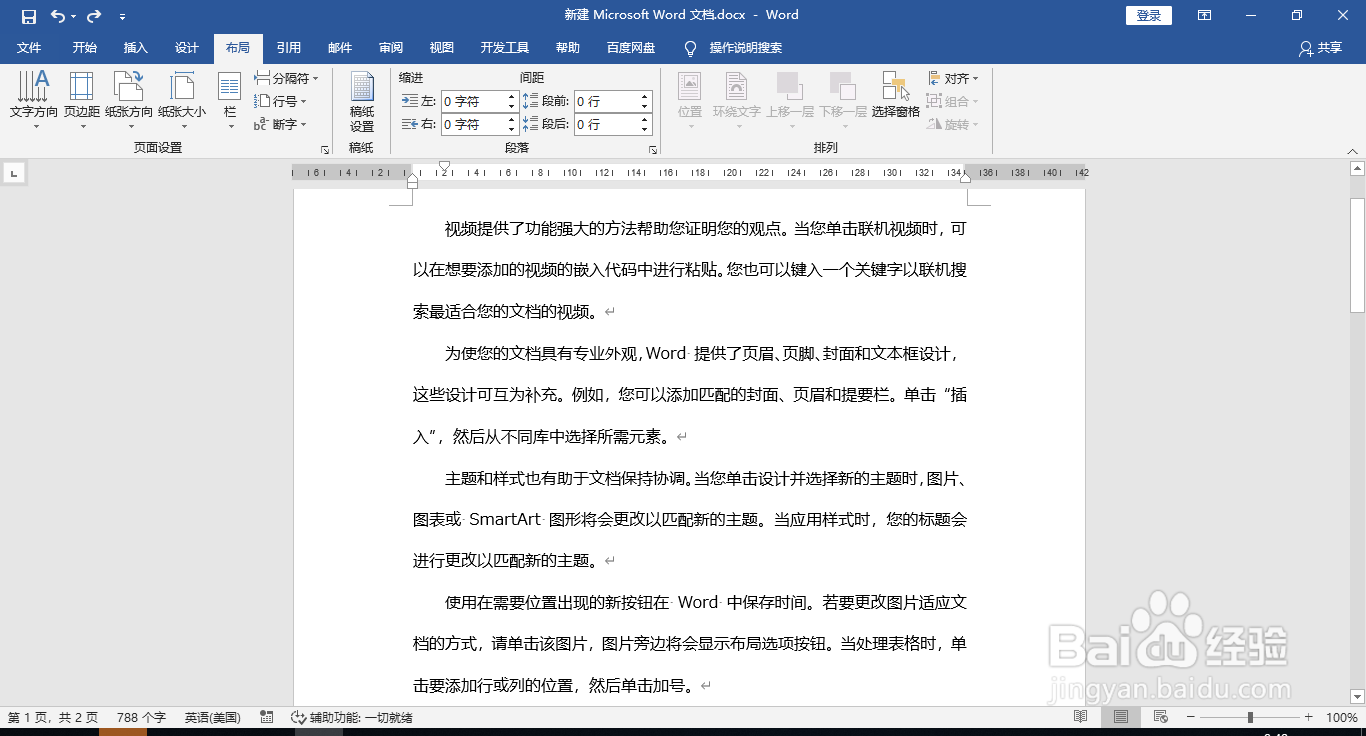
2、点击“布局”-“栏”-“三栏”。

3、把文档分为3栏,把光标放到第一栏内第一段后面。

4、点击“布局”-“分隔符号”-“分栏符号”。

5、这样在光标位置就会插入分栏符。
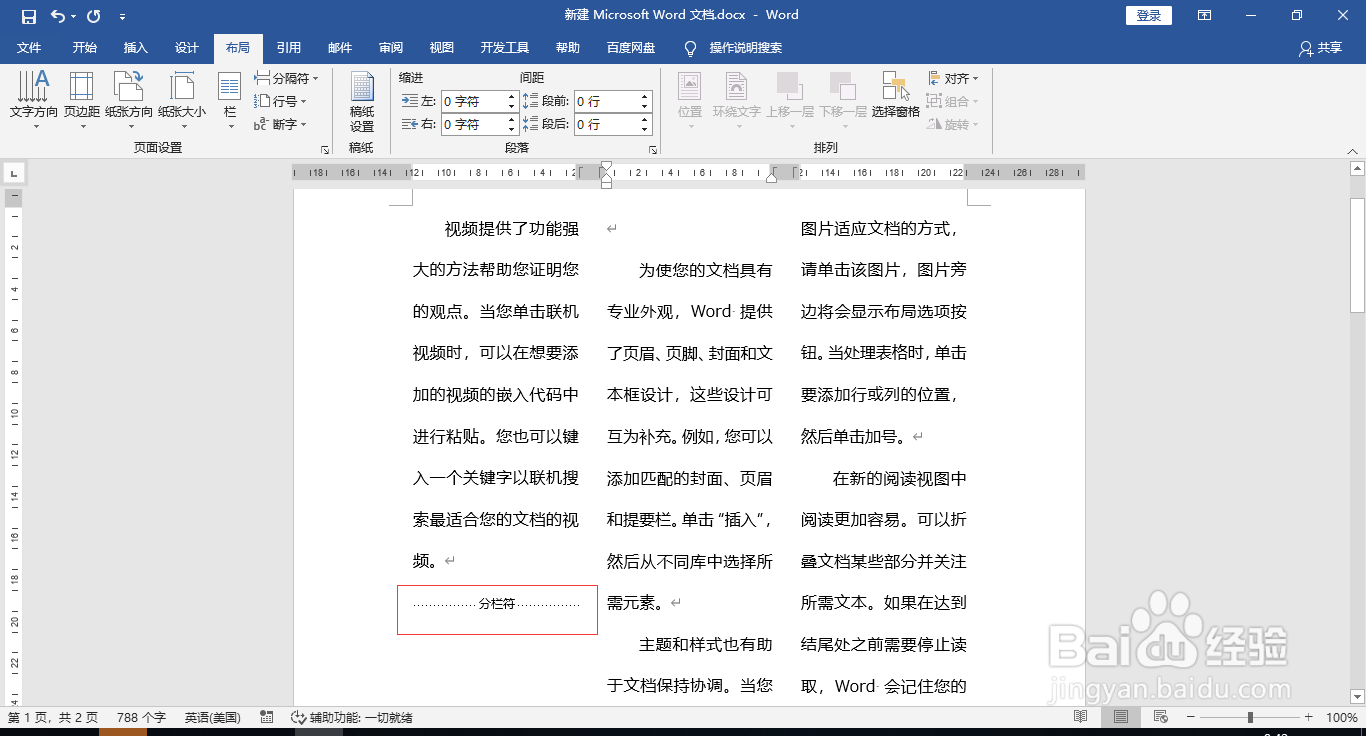
6、注意当我们插入分栏符,本页中分栏符的后面不会在显示文字。

声明:本网站引用、摘录或转载内容仅供网站访问者交流或参考,不代表本站立场,如存在版权或非法内容,请联系站长删除,联系邮箱:site.kefu@qq.com。
1、打开编辑好的Word文档。
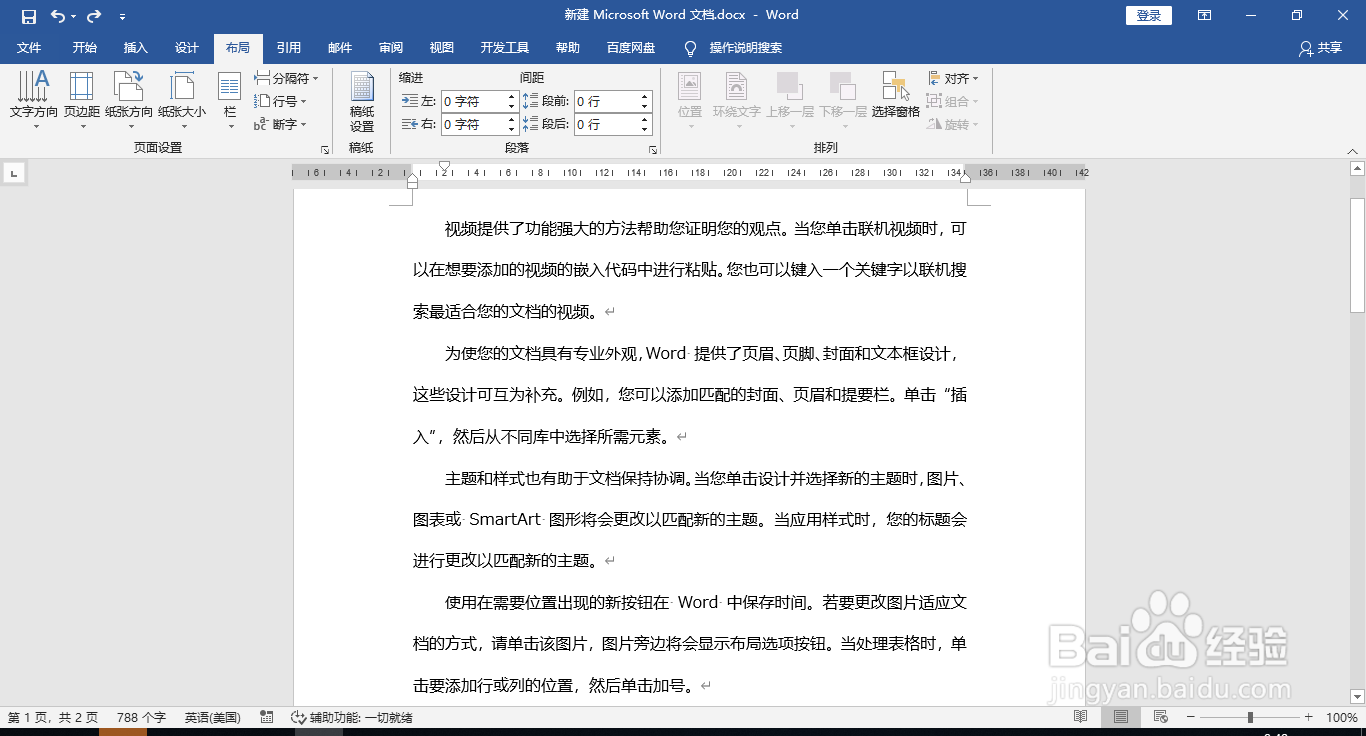
2、点击“布局”-“栏”-“三栏”。

3、把文档分为3栏,把光标放到第一栏内第一段后面。

4、点击“布局”-“分隔符号”-“分栏符号”。

5、这样在光标位置就会插入分栏符。
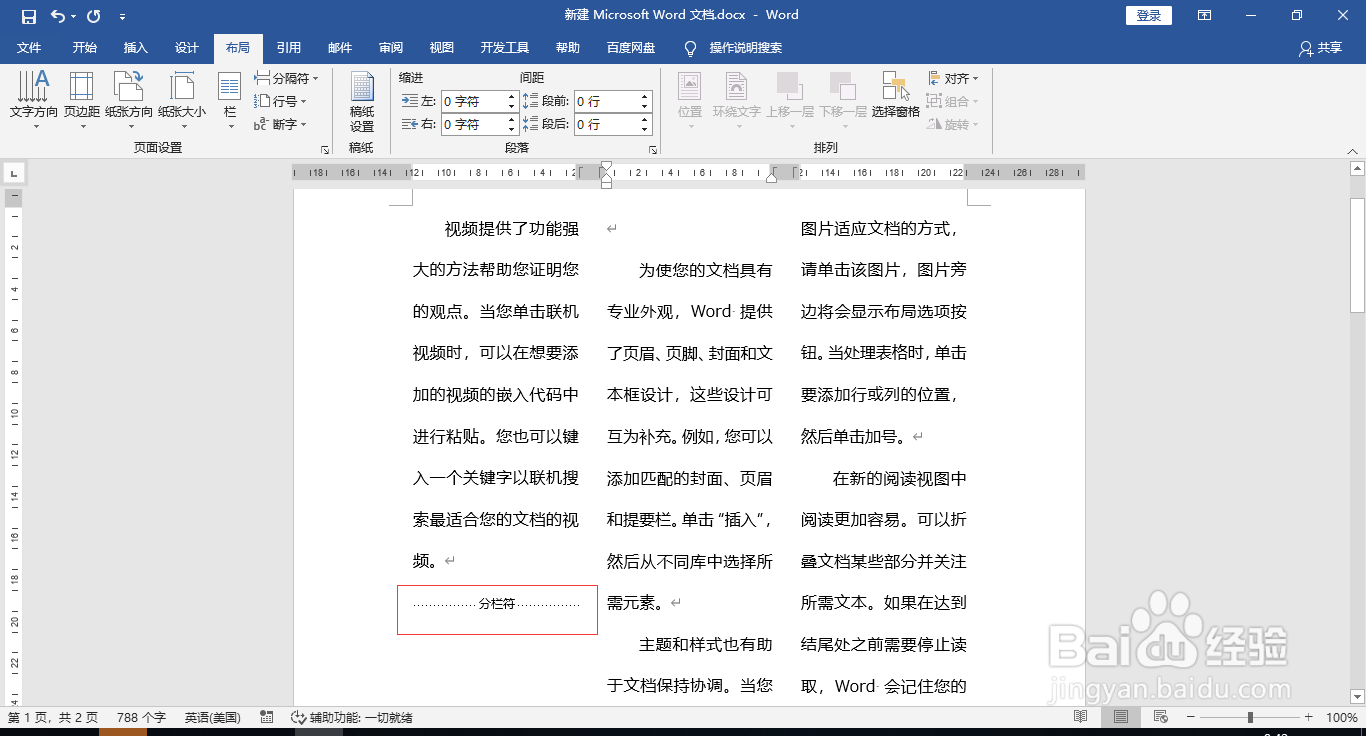
6、注意当我们插入分栏符,本页中分栏符的后面不会在显示文字。
